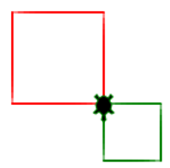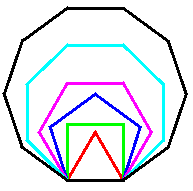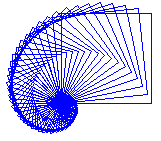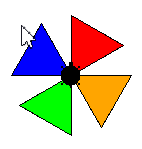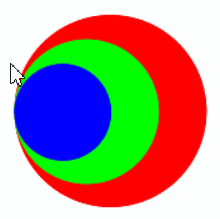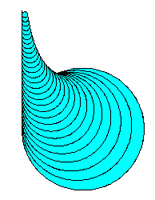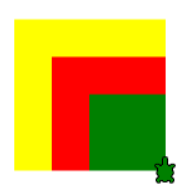| HomeTurtlegrafikGPanelRobotikGameGrid WebTigerPython |
| Python - Online |
7. PARAMETER
![]()
DU LERNST HIER... |
wie du Funktionen mit Parametern definieren kannst. Du kennst Parameter bereits von vielen Turtlebefehlen. Beim Befehl forward(s) darfst du für s verschiedene Zahlen einsetzen. Mit forward(100) bewegt sich Turtle 100 Schritte vorwärts. Der Befehl forward(s) hat einen Paramter s. Auch selbst definierte Funktionen können Parameter haben. |
MUSTERBEISPIELE |
Im Kapitel 5 hast du eine Funktion square() definiert, die ein Quadrat mit fixer Seitenlänge 100 zeichnet. Man sagt anschaulich, dass die Seitenlänge 100 im Programm "fest verdrahtet" sei.
Programm: from gturtle import * def square(s): repeat 4: forward(s) left(90) makeTurtle() setPenColor("red") square(80) left(180) setPenColor("green") square(50)
Programm: from gturtle import * def polygon(n, c): w = 360 / n setPenColor(c) repeat n: forward(100) left(w) makeTurtle() setPos(-50, -200) setPenWidth(3) right(90) polygon(3, "red") polygon(4, "green") polygon(5, "blue") polygon(6, "magenta") polygon(8, "cyan") polygon(10, "black") |
MERKE DIR... |
Wenn du die Funktion square(s) mit den Parametern 100 aufrufst, erhält die Variable s in der Funktion square(s) Wert 100. Die Parametrisierung von Funktionen ist wichtig, denn dadurch kannst du die Funktionen flexibler verwenden. Mit der Funktion setPos(x, y) kannst du die Turtle an eine beliebige Position im Turtlefenster versetzen. |
ZUM SELBST LÖSEN |
|
![]()